Valora este artículo :
Este artículo le ha sido útil ?
Sí
No
Vous avez noté 0 étoile(s)
Procédure
Durante la vida de un sitio creado con WordPress, el CMS acumula cierta cantidad de información que a veces resulta inútil. Esta información llena la base de datos y puede provocar ralentizaciones. Por lo tanto, es necesario limpiar la información de su sitio de forma regular con el fin de mantener WordPress funcionando a un rendimiento óptimo. LWS ha creado el plugin LWS Cleaner para ayudarle a mantener y limpiar fácilmente su sitio WordPress.
Antes de instalar el plugin LWS Cleaner, inicie sesión en la administración de su sitio. Después de iniciar sesión, en el menú de la izquierda, haga clic en"Extensiones" para ir a la gestión de plugins.

Localice el botón "Añadir" en la parte superior de la pantalla. Haga clic en él para continuar.

Utilice la barra de búsqueda para encontrar el plugin LWS Cleaner. Después de ejecutar la búsqueda, localice el plugin en los resultados y haga clic en"Instalar ahora".
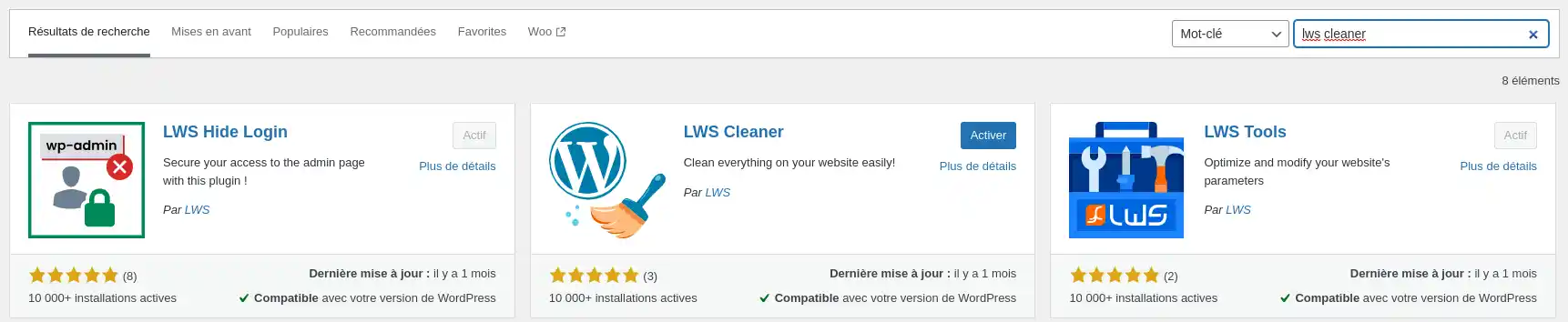
Una vez completada la instalación, localice el botón que ahora muestra"Activar" y haga clic en él para activar el plugin.
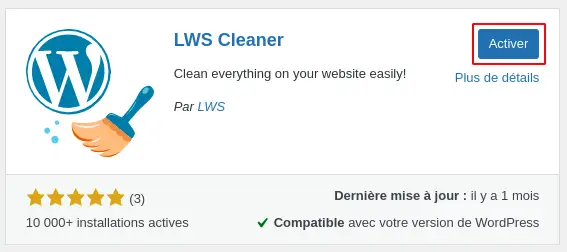
El plugin está ahora instalado y activado en tu sitio WordPress, y LWS Cleaner está listo para usarse.
Cada vez que guardas una modificación en una de tus páginas o entradas en tu sitio WordPress, el sistema crea un duplicado de tu página o entrada para que puedas volver atrás si lo necesitas. Aunque esta función puede ser útil, sin una limpieza regular, acumula datos en su base de datos que pueden ralentizar su sitio o incluso bloquearlo si alcanza el límite de tamaño de base de datos permitido para su fórmula.
Las funciones de la pestaña"Artículos" le permiten limpiar fácilmente esta área para conservar los datos esenciales que su sitio necesita.
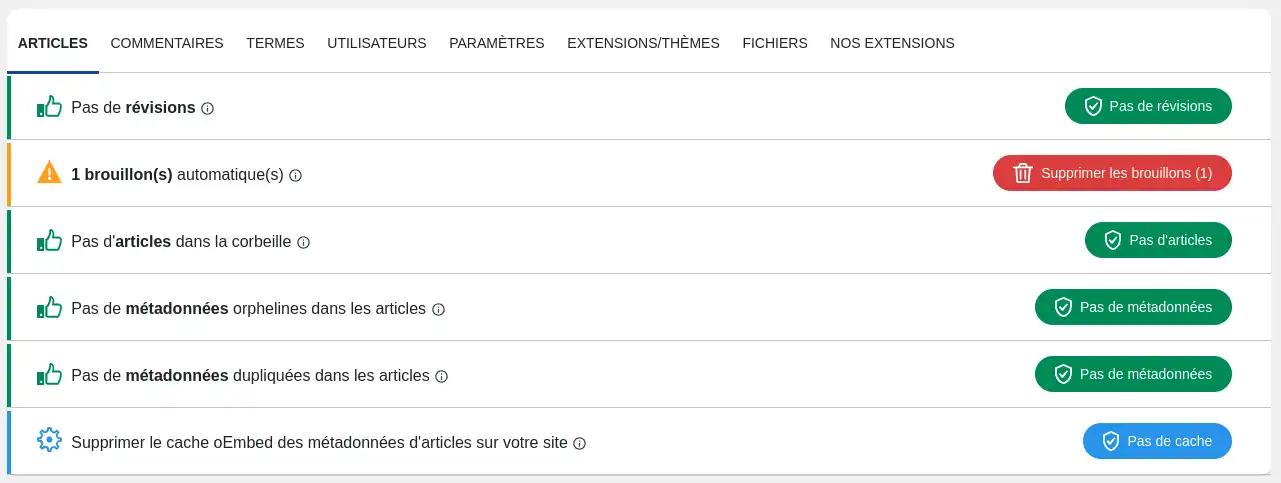
Revisiones: son contenidos duplicados de tus artículos que pueden ser útiles, pero que desordenarán tu base de datos si nunca se borran.
Borradores: son artículos que has creado, pero que no están publicados en tu sitio y que, por tanto, son inútiles tal cual, a menos que tengas previsto publicar el contenido en el futuro.
Elementos en la papel era de reciclaje: son elementos que has colocado en la papelera de reciclaje con la intención de eliminarlos definitivamente, pero que aún no se han borrado del todo. Por tanto, siguen ocupando espacio en tu base de datos.
Metadatoshuérfanos: los metadatos son información adjunta al contenido de un artículo y vinculada a él. En algunos casos, los metadatos pueden dejar de estar vinculados a un artículo, haciéndolo inútil. Por lo tanto, es aconsejable eliminarlos para liberar espacio en su base de datos.
Metadatosduplicados: En algunos casos, puede tener varios metadatos idénticos. Esto puede ser perjudicial para el SEO de su sitio, por lo que es aconsejable eliminar los datos duplicados.
oCaché embebido: WordPress utiliza un código embebido para varios contenidos externos como Youtube o posts de Facebook. Este código puede estar roto y necesitar ser regenerado.
WordPress integra de forma nativa un sistema de comentarios que permite a sus visitantes hacer comentarios sobre los artículos que publica. Aunque se trata de una función interesante, es necesario controlar su envío y publicación para no dejar que llenen tu base de datos innecesariamente.
Las funciones de la pestaña"Comentarios" le ayudarán a conseguirlo.
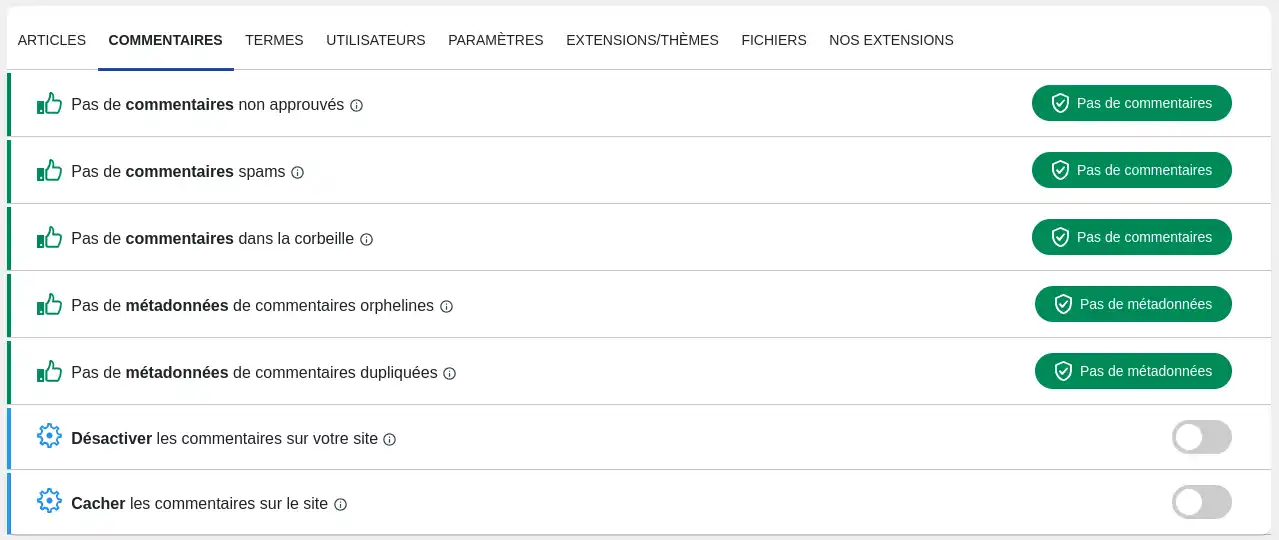
Comentarios no aprobados: se trata de comentarios enviados por sus visitantes, pero que aún no ha decidido publicar. Mientras no se hayan procesado, estos comentarios saturarán su base de datos. Puede decidir aprobarlos o eliminarlos desde la sección de gestión de comentarios de su tabla de WordPress o eliminarlos todos indiscriminadamente utilizando el plugin LWS Cleaner.
Comentarios spam: Los comentarios identificados como "spam" por usted o por una extensión que los detecta automáticamente suelen ser comentarios inapropiados, publicitarios o incluso peligrosos. Estos comentarios son innecesarios y pueden eliminarse para liberar espacio en tu base de datos.
Comentariosen la papel era de reciclaje: se trata de comentarios que has puesto en la papelera de reciclaje con la intención de eliminarlos definitivamente, pero que aún no se han borrado del todo. Por lo tanto, siguen ocupando espacio en la base de datos.
Metadatos decomentarios huérfanos: se trata de datos vinculados a un comentario que ha sido suprimido. Estos metadatos inútiles también pueden eliminarse.
Metadatos de comentarios duplicados: A veces se pueden duplicar metadatos por error, por lo que se puede eliminar el duplicado.
Desactivar comentarios: Si no le ves sentido a dejar un sistema de comentarios en tus entradas o no quieres que la gente comente en tus entradas, entonces puedes desactivar el sistema de comentarios de WordPress.
Ocultar comentarios: Esta función permite a tus visitantes dejar comentarios en tus entradas, pero estos nunca serán visibles en tu sitio. Sólo se pueden ver desde el panel de control de WordPress.
WordPress le permite añadir términos a un artículo o a una página. Estas palabras clave pueden ser útiles en el contexto de una búsqueda o la visualización de un listado de páginas vinculadas a un término específico. Sin embargo, algunos términos pueden dejar de ser útiles con el tiempo.
Las funciones de la pestaña"Términos" le ayudan a encontrar términos no utilizados y a limpiar su base de datos.
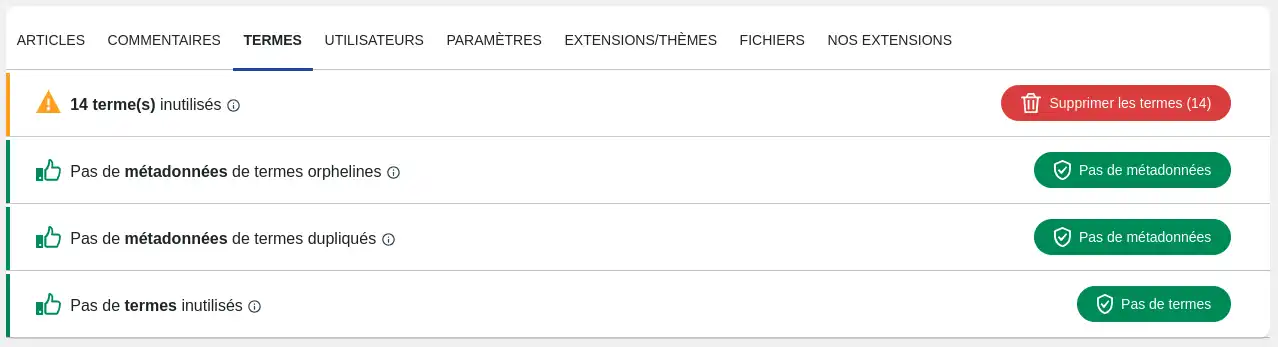
Términosno utilizados: se trata de términos que se han creado pero que no están, o ya no están, vinculados a ningún artículo o página de su sitio.
Metadatos detérminos huérfanos: se trata de datos vinculados a un término que se ha eliminado. Estos metadatos innecesarios también pueden eliminarse.
Metadatos de términos duplicados: A veces se pueden duplicar metadatos por error, por lo que se puede eliminar el duplicado.
Enlace de términosno utilizados : Si se elimina un término o artículo, el enlace existente entre el término y el artículo no se elimina automáticamente. Esta función permite eliminar estos enlaces.
Después de realizar determinadas operaciones en los usuarios (modificación, supresión, etc.), algunos datos vinculados al registro del usuario pueden quedar huérfanos o duplicados.
En ambos casos, la pestaña "Usuarios" permite identificarlos y eliminarlos.

Para funcionar correctamente, WordPress guarda a veces datos temporales en la base de datos. WordPress también se basa en scripts que se ejecutan automática y regularmente para realizar tareas automatizadas.
La pestaña "Ajustes" le permite gestionar y limpiar las tareas y los datos almacenados innecesariamente.

Transitorios: son datos temporales que suelen almacenarse en la tabla wp_options de la base de datos de su sitio WordPress. Aunque estos datos suelen borrarse cuando caducan, algunos borrados no se llevan a cabo. En este caso, puede eliminar todos los datos transitorios; si alguno sigue siendo útil, se volverá a crear automáticamente.
Cron: son scripts que se ejecutan a intervalos regulares. A veces no es posible eliminar manualmente determinadas acciones de automatización. Esta función le permite eliminarlas todas. Las acciones de automatización necesarias para que su sitio funcione se recrearán automáticamente.
WordPress le permite utilizar numerosas extensiones e instalar varios temas. Sin embargo, mantener extensiones o temas sin usar ocupa espacio web, espacio en su base de datos. Además, estas extensiones o temas no utilizados pueden contener agujeros de seguridad, por lo que es importante identificarlos y eliminarlos.

Extensiones no utilizadas: Permite identificar las extensiones que están instaladas en tu sitio pero no activas, con el objetivo de eliminarlas si no se van a activar en el futuro.
Temas no utilizados: Aunque WordPress le permite instalar varios temas en su sitio, sólo puede utilizar uno a la vez. Puede eliminar los temas que ya no le sean útiles para liberar espacio.
La pestaña"archivos" le permite saber si un archivo de su sitio es nativo de WordPress (permite el funcionamiento básico de WordPress) o si no es el caso. Los archivos no nativos pueden ser archivos añadidos por hackers si su sitio ha sido infectado o por plugins o temas como parte del uso normal del sitio. Por lo tanto, es importante comprobar la legitimidad de un archivo en su alojamiento antes de eliminarlo. Los archivos identificados como no nativos pueden eliminarse desde esta pestaña.
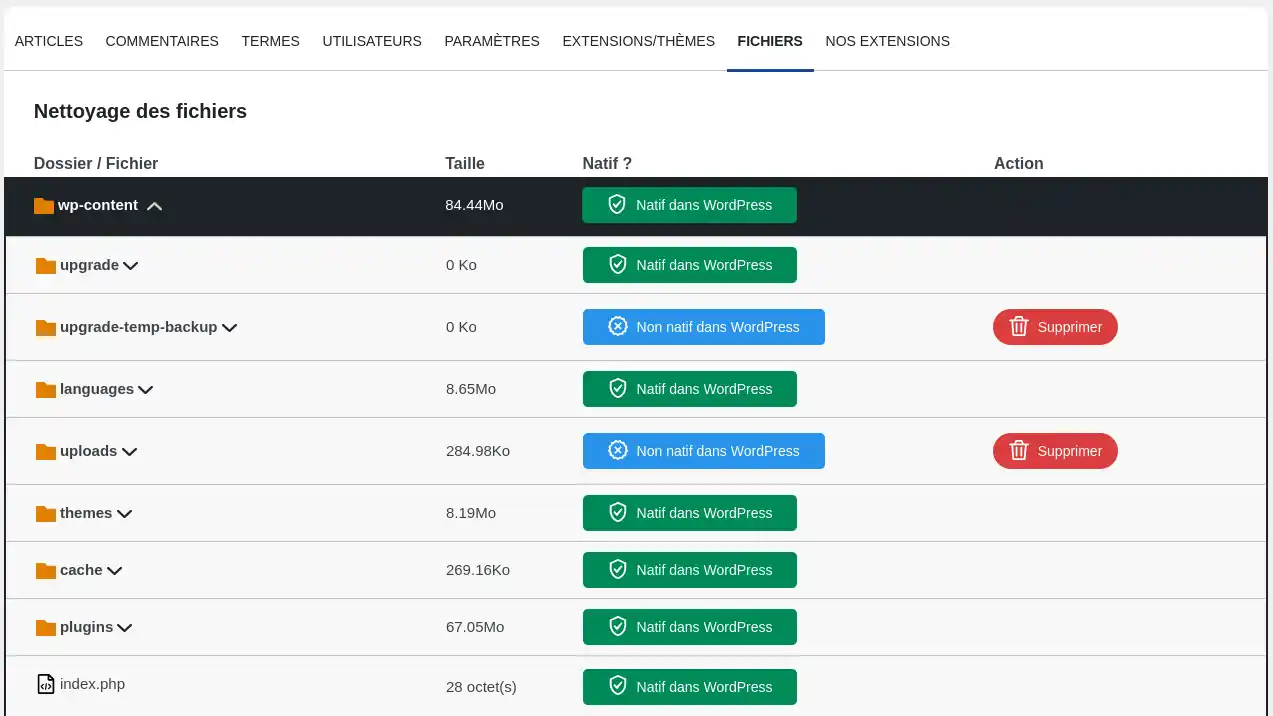
Ahora ya sabe cómo :
Siguiendo los pasos descritos, habrás dado pasos esenciales para mantener tu sitio rápido y seguro, a la vez que proporcionas una mejor experiencia de usuario 😊. Esperamos que este artículo te haya resultado útil y gracias por leerlo 🙏. No dudes en compartir tu experiencia o preguntar cualquier duda que tengas dejando un comentario sobre el servicio. ¡Tus comentarios son muy valiosos para ayudarnos a mejorar nuestras soluciones!
Valora este artículo :
Este artículo le ha sido útil ?
Sí
No
2mn lectura
¿Cómo instalo el plugin de afiliación de LWS en WordPress?
3mn lectura
¿Cómo instalo el plugin LWS SMS para WooCommerce en WordPress?
0mn lectura
Optimización de imágenes en WordPress con LWS Optimize